特定技能所属機関概要書(参考様式第1-11号)
作成方法
1.「マスター関連」⇒「特定技能外国人関連」⇒「特定技能外国人」⇒ 実習生を選択 ⇒「認定申請」をクリックします。
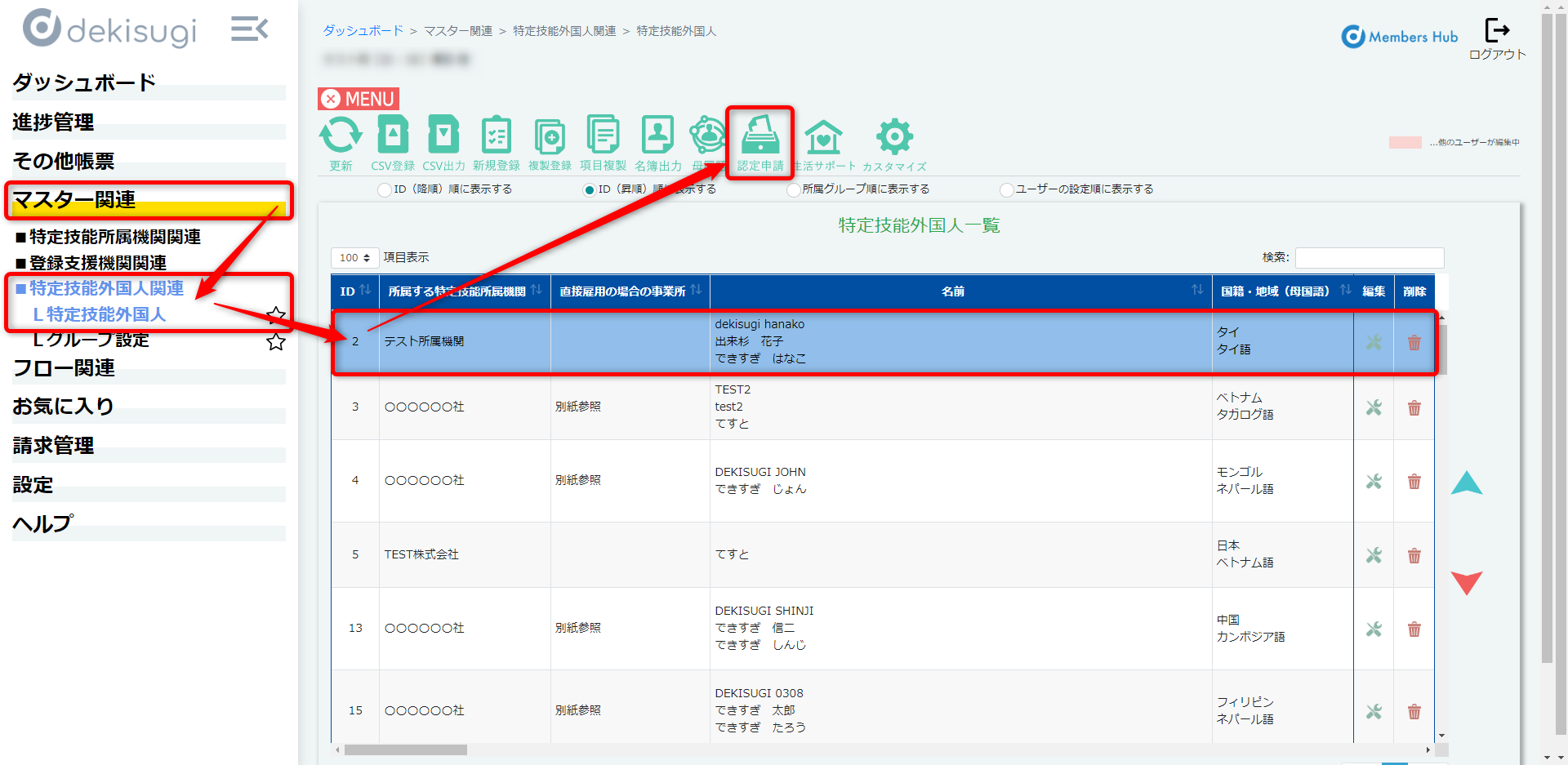
2.特定技能外国人の在留諸申請に係る提出書類一覧・確認表から「1 特定技能所属機関概要書」を選択。
ダブルクリックもしくは「帳票編集」ボタンをクリックして帳票編集画面を開きます。
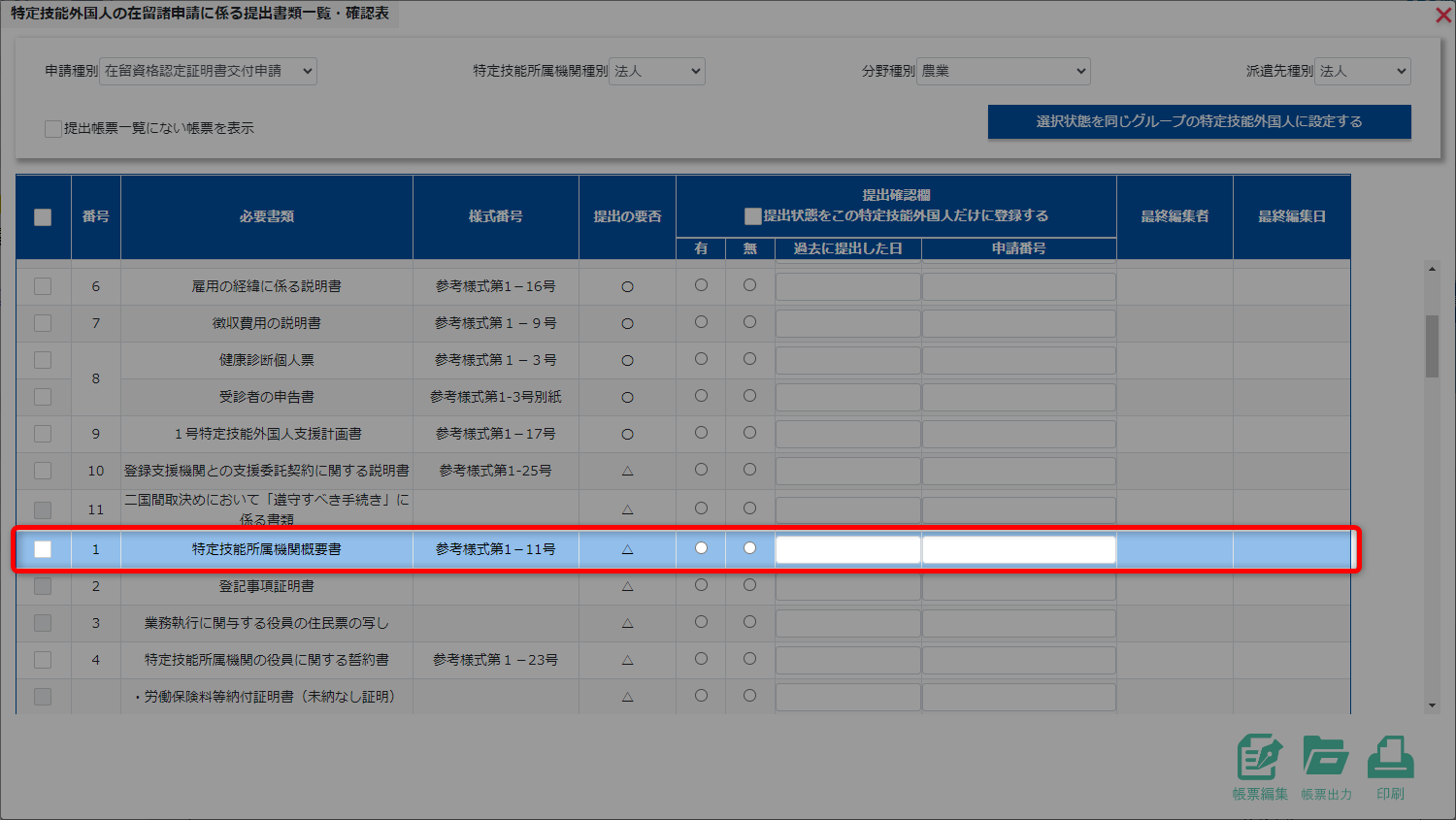
3.(特定技能所属機関概要書)の帳票編集画面が開きます。
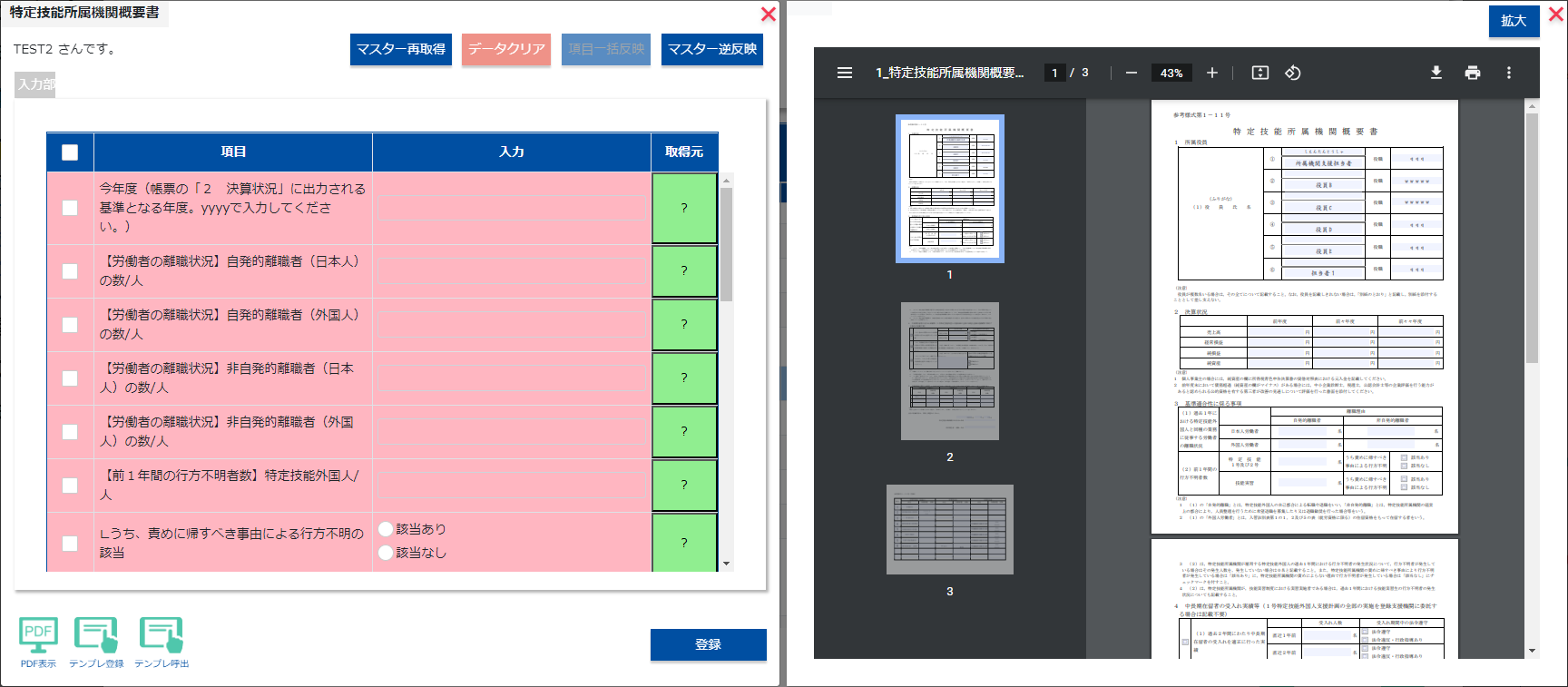
左側に帳票編集画面、右側にPDFプレビュー画面が表示されます。
編集画面にて項目を埋めていただき、「登録」ボタンをクリックすることで、PDFプレビュー画面に反映します。
帳票編集画面について
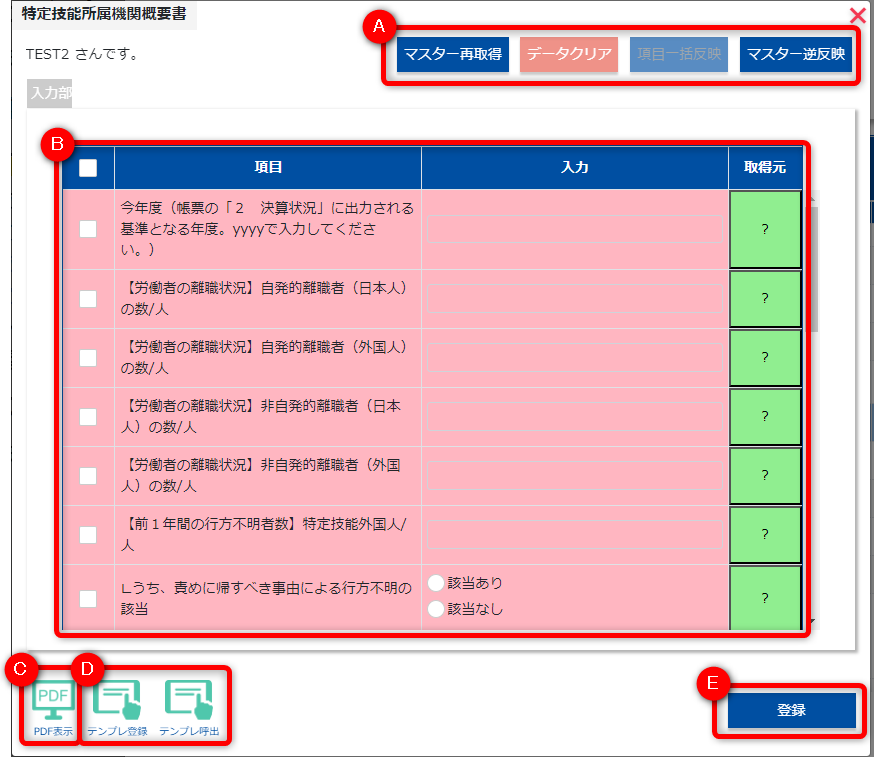
- A:
- 便利機能です。
詳細につきましては、「帳票編集画面の注意点」をご参照ください。 - B:
帳票に反映する項目入力欄です。
- 白背景項目:マスター登録した情報が呼び出されます。
- ピンク背景項目:マスターにて登録箇所がないため、基本的に手入力で編集画面にて登録を行います。
- C:
- 帳票をPDFで確認していただけます。(右側のPDFプレビューに表示されます。)
登録した情報が反映されているかこちらのボタンからご確認いただけます。 - D:
- 帳票編集画面の入力内容を「テンプレート」として保存・呼出ができる機能です。
- E:
- 登録ボタンです。
情報を入力後、登録ボタンをクリックすることで帳票に反映します。
帳票編集画面の詳細につきましては
「帳票編集画面の注意点」をご参照ください。
決算状況の反映方法
編集画面の最上部の項目
「今年度(帳票の「2 決算状況」に出力される基準となる年度。yyyyで入力してください。)」に
年度を入力していただくと、所属機関マスターの「決算履歴」に登録されているデータが「2.決算状況」に反映されます。
※PDFプレビューを更新する際は、「登録」ボタンをクリックしてください。
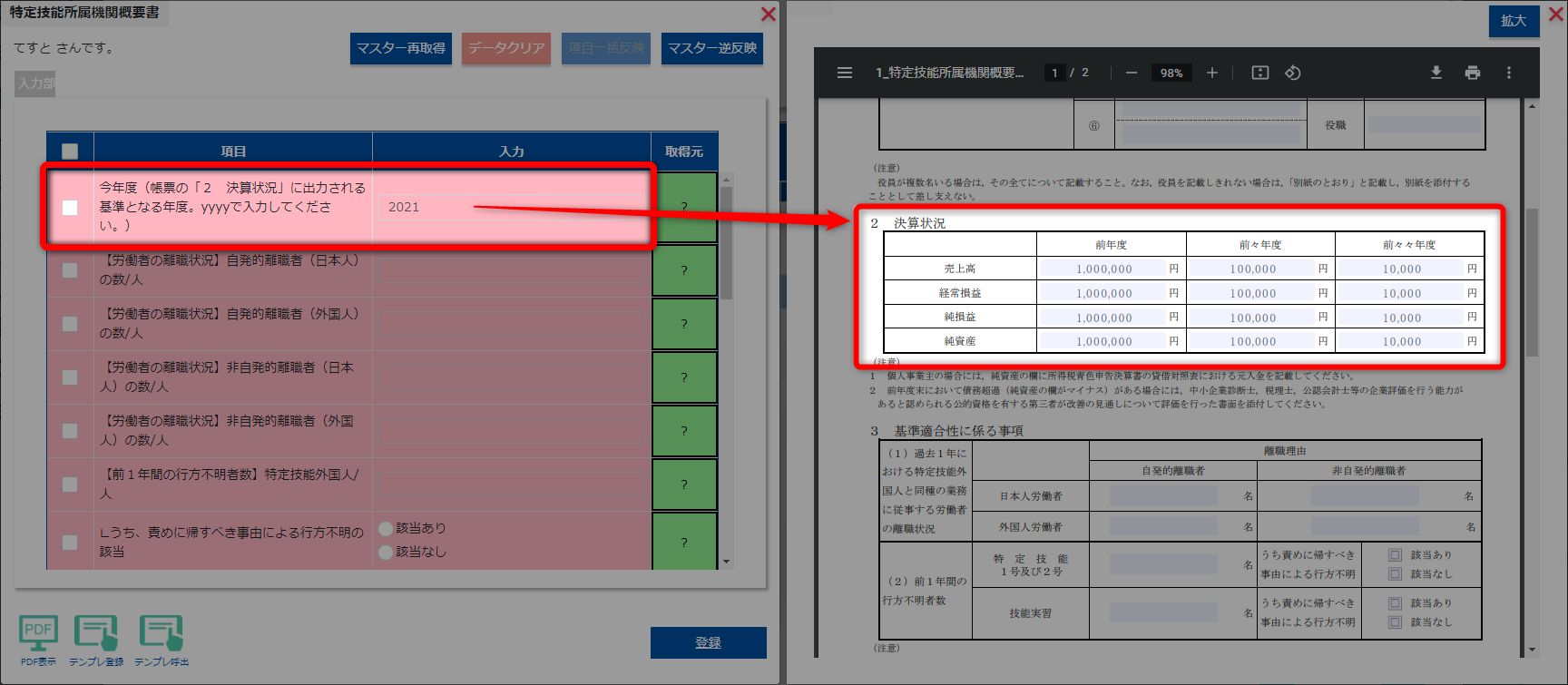
「決算状況」の取得元について
「2. 決算状況」に反映されるデータは、
「所属機関マスター」⇒「基本情報①」の「決算履歴」のデータを取得しております。
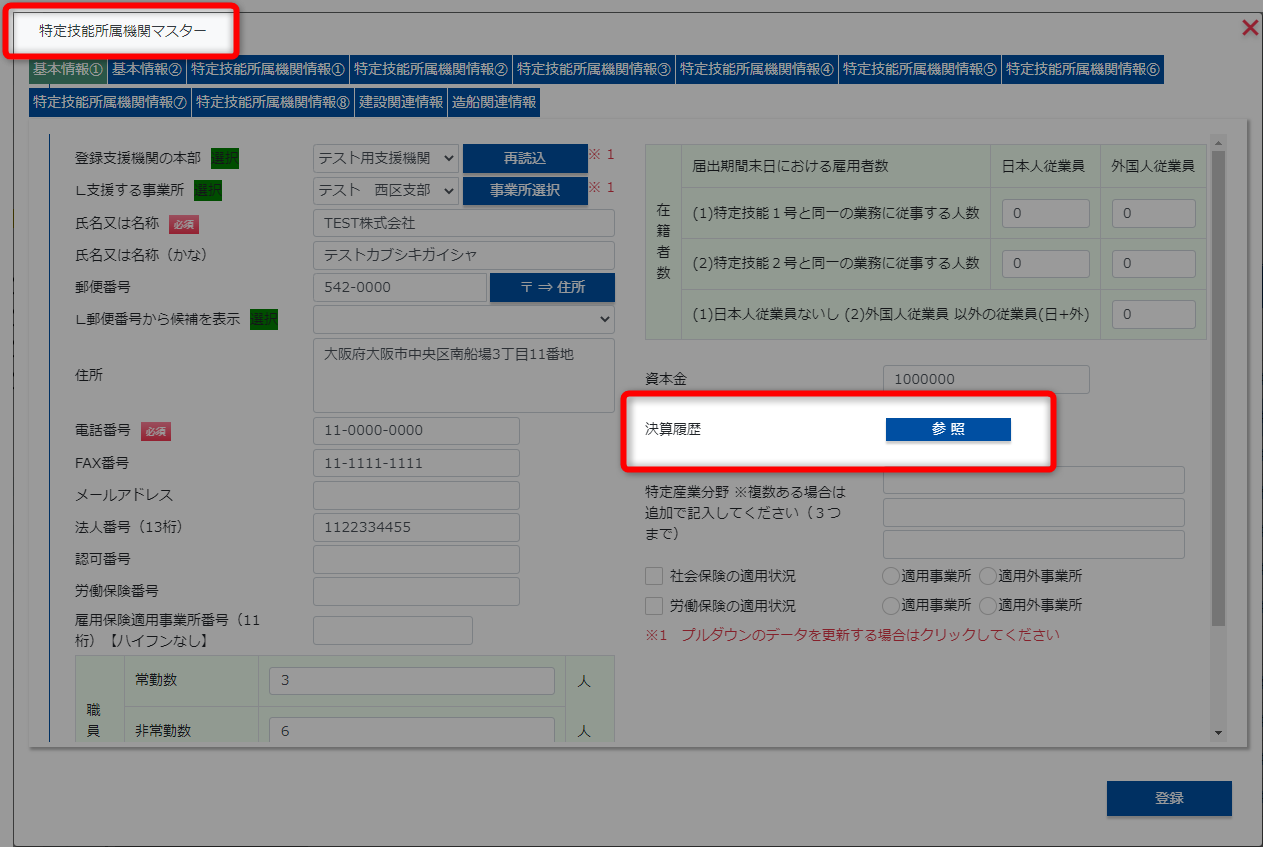
参照をクリックすると、入力画面が開きます。
入力が完了したら、右上の「×」を押して「決算履歴」の画面を閉じ「所属機関マスター」の登録を押してください。
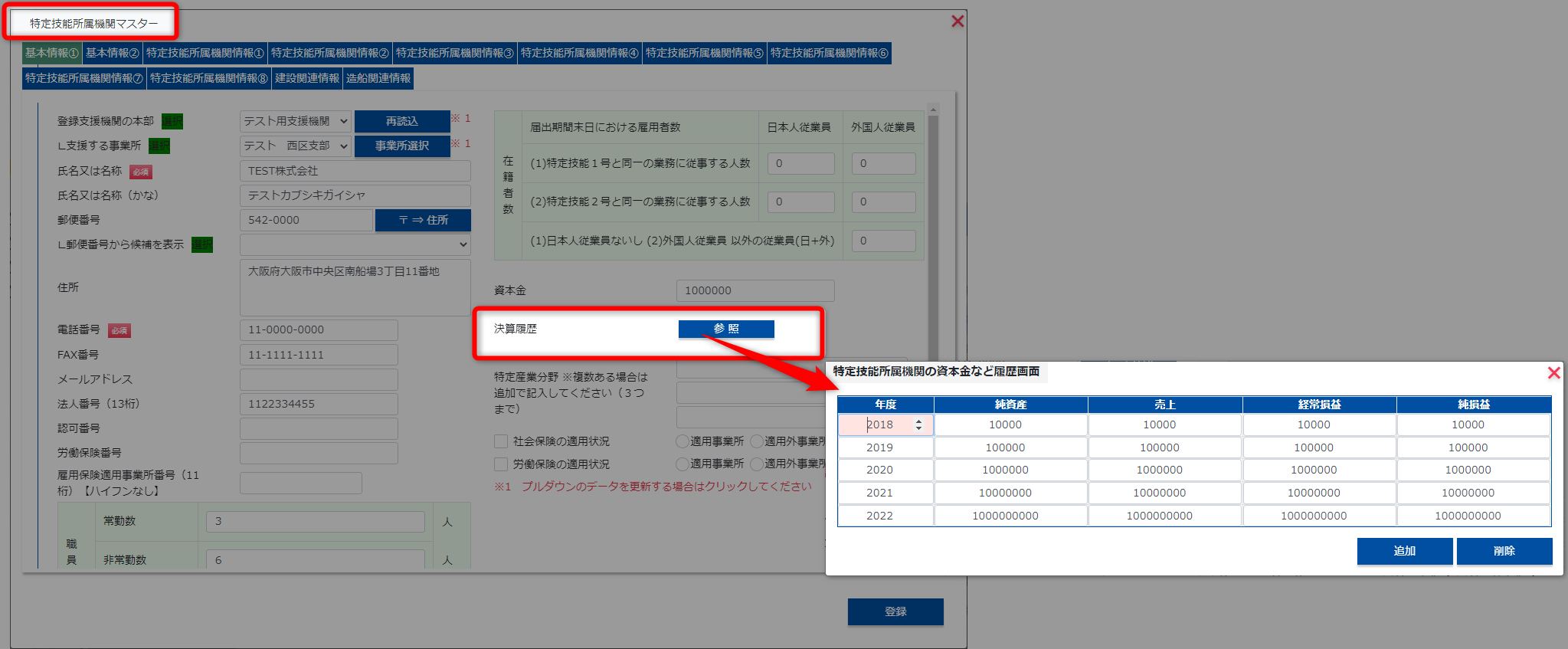
「決算状況」の反映条件について
「決算状況」の反映条件は以下に該当する場合となります。
- ① 「所属機関マスター」の「決算履歴」にデータが登録されている。
- ② 【項目名:今年度(帳票の「2 決算状況」に出力される基準となる年度。yyyyで入力してください。)】に
決算年度が入力されている。
役員について
「所属機関職員マスター」の「担当する役割」にて【役員】を選択されている方が表示されます。
※役員の表示順は「所属機関職員マスター」のID順となり、順序の変更はできません。
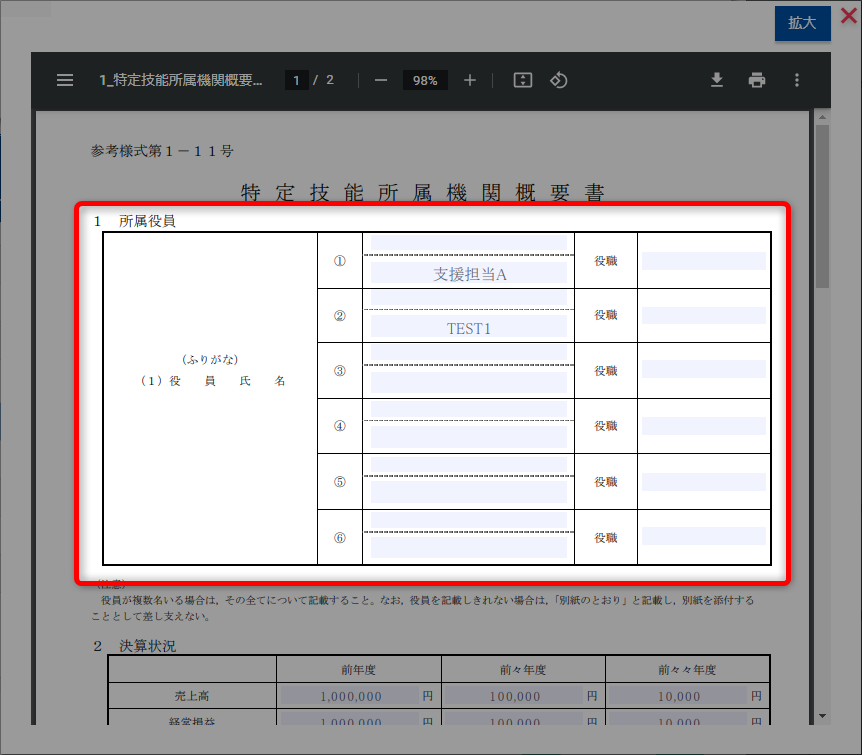
別紙の確認方法
- 所属役員が7名以上いる場合
- 支援体制に関する事項にて対象外国人が4名以上いる場合
所属役員が7名以上いる場合
所属機関職員マスターにて、 役員が 7名以上いる場合は本紙には 「別紙のとおり」と記載され、別紙が自動的に作成されます。
本紙出力時に、Excelの別紙が一緒に出力されます。

支援体制に関する事項にて対象外国人が4名以上いる場合
項目「5 支援体制に関する事項」 にて、
キャプチャ左側の![]() (帳票マーク)より 帳票に反映させる外国人を選択できます。
(帳票マーク)より 帳票に反映させる外国人を選択できます。

外国人に4名以上チェックを入れて選択した場合、本紙には「別紙のとおり」と記載され、別紙が作成されます。
本紙出力時に、PDFの別紙が一緒に出力されます。







